- โปรแกรมฟรี EaseUS
- Data Recovery Wizard Free
- Todo Backup Free
- Partition Master Free
Suchat updated on Jul 02, 2025 to การกู้คืนข้อมูลจากฮาร์ดไดรฟ์
สื่อบันทึกข้อมูล Android คืออะไร
สื่อบันทึกข้อมูล เป็นกระบวนการของระบบที่จำเป็นเมื่อคุณดูข้อมูล, ดาวน์โหลด, เล่น, และสตรีมรูปภาพ, วิดีโอ, ไฟล์เสียง, และไฟล์สื่ออื่น ในฐานะบริการระบบ, ไม่สามารถใช้งานได้จากเดสก์ท็อปในโทรศัพท์ของคุณ แล้วสื่อจัดเก็บข้อมูลใน Android อยู่ที่ไหน? คุณสามารถเข้าถึงสื่อได้จากโทรศัพท์ของคุณ:
ขั้นตอนที่ 1. ไปที่ "การตั้งค่า"> "แอป"
ขั้นตอนที่ 2. คลิกปุ่ม "More (three dots) "(เพิ่มเติม) และเลือก "แสดงกระบวนการของระบบ" (Show system processes)(ตัวเลือกอาจแตกต่างกันเล็กน้อยในโทรศัพท์รุ่นต่าง)
ขั้นตอนที่ 3. หลังจากที่คุณเปิด "Media Storage"(สื่อจัดเก็บข้อมูล), จะมีตัวเลือกต่างๆ ปรากฏขึ้นเสมอ, เช่น ไม่สามารถทำงานได้ และ บังคับให้หยุด (เมื่อ 'แอปหยุดทำงาน' เกิดข้อผิดพลาด, คุณสามารถพยายามบังคับให้หยุดได้) หากคุณคลิก "Storage"(ที่เก็บข้อมูล), คุณจะเห็นอีก 2 ตัวเลือก: Clear Data (ล้างข้อมูล)และ Clear Cache(ล้างแคช)
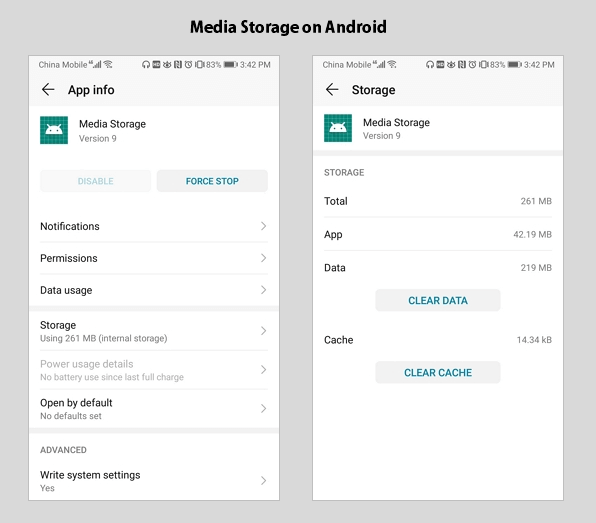
โดยที่ไม่ทราบรายละเอียดเกี่ยวกับตัวเลือกเหล่านี้, ผู้ใช้บางรายพยายามปิดใช้งานสื่อจัดเก็บข้อมูล หรือล้างข้อมูลในสื่อจัดเก็บข้อมูล, เพื่อเพิ่มพื้นที่ว่างบน Android หรือประหยัดแบตเตอรี่, จะพบว่าอุปกรณ์ของพวกเขาไม่สามารถทำงานได้อย่างถูกต้องหรือไฟล์บางไฟล์หายไป คุณสามารถปิดใช้งานสื่อจัดเก็บข้อมูล ได้หรือไม่? การล้างข้อมูลจะลบรูปภาพ, วิดีโอ, หรือไฟล์เสียงของคุณหรือไม่? อ่านเพื่อรู้คำตอบ
คำถามที่พบบ่อยเกี่ยวกับสื่อจัดเก็บข้อมูลบน Android
ผู้ใช้หลายคนรู้สึกสับสนเกี่ยวกับตัวเลือกต่างๆ ใน สื่อจัดเก็บข้อมูล, เราจะอธิบายรายละเอียดบางส่วนที่นี่
1. คุณสามารถปิดการใช้งานสื่อจัดเก็บข้อมูลได้หรือไม่?
ไม่, คุณทำไม่ได้ ดังที่ได้กล่าวไว้, กระบวนการของระบบนี้จำเป็นเมื่อคุณดาวน์โหลด, เล่น, หรือสตรีมสื่อ เช่น วิดีโอและไฟล์เสียง. หากคุณปิดใช้งานตัวเลือกนี้, คุณจะไม่สามารถทำสิ่งต่างๆ เช่นการดูภาพถ่าย / วิดีโอ, การเล่นวิดีโอ / เพลง, และการถ่ายภาพ ดังนั้นคุณไม่สามารถปิดใช้งานสื่อจัดเก็บข้อมูล เพื่อจุดประสงค์ยืดอายุแบตเตอรี่ของอุปกรณ์ของคุณ
2. วิธีเปิดใช้งานสื่อจัดเก็บข้อมูลบน Android
หากคุณปิดใช้งานสื่อจัดเก็บข้อมูลบนโทรศัพท์ Android ของคุณ, คุณควรเปิดใช้งานอีกครั้งเพื่อให้แน่ใจว่า คุณสามารถใช้อุปกรณ์ของคุณได้ตามปกติ
ในการเปิดใช้งานสื่อจัดเก็บข้อมูลบน Android:
ขั้นตอนที่ 1:ไปที่"การตั้งค่า"> "แอป"
ขั้นตอนที่ 2: คลิกจุดสามจุดที่มุมขวาบน แล้วเลือก"แสดงกระบวนการของระบบ" (Show system processes)
ขั้นตอนที่ 3: คุณสามารถค้นหา"Media Storage"(สื่อจัดเก็บข้อมูล) และคลิกตัวเลือก
ขั้นตอนที่ 4: คลิก "Enable"(เปิดใช้งาน) เพื่อเปิดใช้บริการอีกครั้ง
3. จะล้างข้อมูล/ลบไฟล์สื่อของคุณหรือไม่?
ไม่, มันจะไม่ล้าง เมื่อคุณคลิก "ล้างข้อมูล" ในสื่อจัดเก็บข้อมูล, ข้อมูลทั้งหมดของแอป, รวมถึงไฟล์ที่สร้างขึ้นระหว่างการใช้บริการ, การตั้งค่า, บัญชี, ฐานข้อมูล, จะถูกลบอย่างถาวร (หากคุณต้องการกู้คืนไฟล์ที่ถูกลบ, คุณสามารถใช้โปรแกรมกู้คืนข้อมูล Android -EaseUS MobiSaver) จะไม่ลบไฟล์มีเดียที่เก็บไว้ในอุปกรณ์ของคุณ เช่น รูปภาพ, วิดีโอ, และไฟล์เสียง หากไฟล์สื่อหายไปหรือสุญหายหายหลังจากที่คุณเลือก "ล้างข้อมูล", อาจเป็นเพราะคุณปิดใช้งานสื่อจัดเก็บข้อมูลโดยไม่ได้ตั้งใจ ตรวจสอบตัวเลือกและตรวจสอบให้แน่ใจว่าเปิดใช้งานสื่อจัดเก็บข้อมูลแล้ว
วิธีดึงข้อมูลที่ลบไปแล้วโทรศัพท์ กู้คืนสื่อที่ถูกลบ android
หากคุณแน่ใจว่าไฟล์สื่อของคุณสูญหายหลังจากใช้งานไม่ถูกต้องภายใต้สื่อจัดเก็บข้อมูล, ไม่ต้องกังวล คุณยังมีโอกาสที่จะกู้คืนได้ ที่นี่เราได้แสดงรายการ 4 วิธี, ลองใช้ทีละวิธีเพื่อกู้คืนข้อมูล Android ที่ถูกลบของคุณ
วิธีที่ 1:เริ่มอุปกรณ์ Android ของคุณใหม่
หากคุณกำลังพยายามเรียกคืนเสียงบันทึกทั้งหมด, เพียงเริ่มโทรศัพท์ใหม่และมันจะนำเสียงเรียกเข้าและภาพแกลเลอรีทั้งหมดกลับมา ซึ่งเป็นเรื่องของระบบปฏิบัติการ Android ที่กู้คืนข้อมูลเมตาระหว่างการรีสตาร์ท
วิธีที่ 2: ซิงค์ข้อมูลที่บัญชี Google ของคุณหายไป
กดที่ "การตั้งค่า"> "แอปพลิเคชัน"> "บัญชี"> "บัญชี Google", ยกเลิกการเลือกช่องสำหรับการซิงค์และทำเครื่องหมายที่ช่องอีกครั้ง ด้วยวิธีนี้ ข้อมูลที่ถูกล้างจะซิงค์กันอีกครั้ง และจะปรากฏขึ้นอีกครั้งในสื่อจัดเก็บข้อมูล
วิธีที่ 3: ค้นหาข้อมูลที่ล้างในโฟลเดอร์ lost.dir
หากการรีบูตอุปกรณ์ Android ของคุณไม่สามารถช่วยให้คุณค้นหาไฟล์ข้อมูลที่สูญหายกลับมาได้, คุณสามารถลองค้นหาโฟลเดอร์ lost.dirและค้นหาไฟล์ที่สูญหายที่นั่น
วิธีที่ 4: ดาวน์โหลดโปรแกรมกู้คืนข้อมูล Android
ยังไม่มีวิธีใดข้างต้นที่สามารถค้นหาไฟล์สื่อที่สูญหายได้ ใช่หรือไม่? ถึงเวลาใช้ โปรแกรมกู้คืนข้อมูล Android ที่ดีที่สุด เพื่อกู้คืนไฟล์ที่ถูกลบจากสื่อจัดเก็บข้อมูล
ตัวเลือกที่ 1: กู้คืนไฟล์ที่สูญหายจากการ์ด SD Android
หากไฟล์ที่สูญหายถูกบันทึกไว้ในการ์ด SD Android, คุณสามารถใช้โปรแกรมกู้คืนฮาร์ดไดรฟ์ - EaseUS Data Recovery Wizard เพื่อกู้คืนได้
ตัวเลือกที่ 2: กู้คืนไฟล์ที่สูญหายจากที่เก็บข้อมูลภายในของ Android
ในการกู้คืนรูปภาพ, วิดีโอ, หรือเพลงที่หายไปจากที่จัดเก็บข้อมูลภายในของโทรศัพท์ Android ของคุณ, คุณจะต้องใช้ Android data recovery software - EaseUS MobiSaver. (ข้อกำหนดเบื้องต้นในการกู้คืนข้อมูลจากอุปกรณ์ Android ของคุณคือ โทรศัพท์ได้รับการรูทแล้ว.)
หากคุณไม่ต้องการใช้คอมพิวเตอร์คุณสามารถใช้ EaseUS MobiSaver app version
ขั้นตอนที่ 1. เปิดแอปบนโทรศัพท์ของคุณและเริ่มสแกนการ์ด SD โดยแตะที่ปุ่ม "เริ่มการสแกน"
ขั้นตอนที่ 2. ตอนนี้ไฟล์ที่ถูกลบจะปรากฏบนหน้าจอ
ขั้นตอนที่ 3. กดที่การตั้งค่า คุณสามารถตั้งค่ากำหนดเพื่อให้ซอฟต์แวร์สแกนและแสดงขนาดไฟล์บางไฟล์รูปแบบไฟล์ ฯลฯ
ขั้นตอนที่ 4. หลังจากการสแกนเลือกไฟล์ที่แสดงและแตะที่ "กู้คืน" แตะที่ไอคอนรูปตา ไฟล์ที่กู้คืนทั้งหมดจะถูกเก็บไว้ที่นั่น

บทสรุป
หากเผลอลบรูปในโทรศัพท์ แล้วอยากได้คืน เพราะรู้ถึงความสำคัญของสื่อจัดเก็บข้อมูล, คุณจะไม่ปิดใช้งานกระบวนการระบบนี้อย่างง่ายดาย เมื่อต้องการล้างข้อมูลโทรศัพท์ Android ในครั้งต่อไป หรือเพื่อประหยัดแบตเตอรี่ในอุปกรณ์ของคุณ เพื่อป้องกันไม่ให้คุณปิดใช้งานกระบวนการของระบบที่จำเป็น, คุณสามารถซ่อนกระบวนการของระบบผ่านการตั้งค่า หวังว่าข้อมูลที่นำเสนอในบทความนี้จะเป็นประโยชน์สำหรับคุณ
บทความที่เกี่ยวข้อง
-
วิธีกู้คืนฮาร์ดไดรฟ์ภายนอกที่ตายแล้ว
![author icon]() Suchat/2025-07-02
Suchat/2025-07-02 -
/2025-07-02
-
วิธีการกู้คืนไฟล์จากฮาร์ดไดรฟ์แล็ปท็อปที่เสีย
![author icon]() Suchat/2025-07-02
Suchat/2025-07-02 -
6 วิธีแก้ไขข้อผิดพลาดฮาร์ดแวร์อุปกรณ์ที่ร้ายแรงโดยไม่สูญเสียข้อมูล
![author icon]() Daisy/2024-09-13
Daisy/2024-09-13
EaseUS Data Recovery Wizard
กู้คืนข้อมูลที่ถูกลบได้อย่างมีประสิทธิภาพ รวมกู้คืนข้อมูลจากฮาร์ดไดรฟ์ (hard drives) ที่เสียหายหรือถูกฟอร์แมต (format)
ดาวน์โหลดสำหรับ PCดาวน์โหลดสำหรับ Mac


